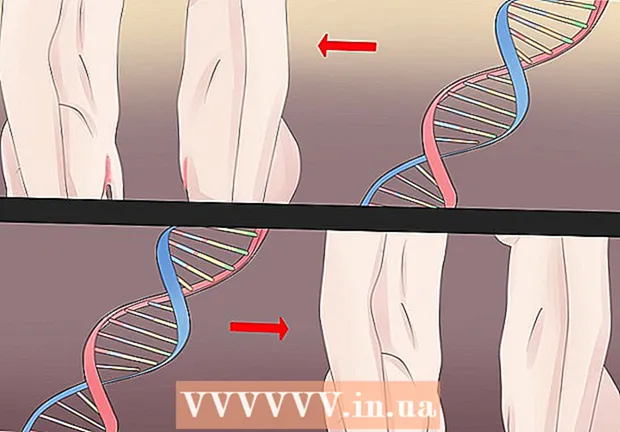Autor:
William Ramirez
Data Creației:
24 Septembrie 2021
Data Actualizării:
21 Iunie 2024

Conţinut
Acest articol vă va arăta cum să schimbați aspectul tastaturii în Ubuntu 17.10.
Pași
 1 Actualizați Ubuntu. Ubuntu 17.10 și mai nou are câteva opțiuni care nu au fost găsite în versiunile anterioare ale acestui sistem. Pentru a actualiza sistemul:
1 Actualizați Ubuntu. Ubuntu 17.10 și mai nou are câteva opțiuni care nu au fost găsite în versiunile anterioare ale acestui sistem. Pentru a actualiza sistemul: - porniți Terminalul;
- introduce sudo apt-get upgrade și apăsați ↵ Intrați;
- introduceți parola și apăsați ↵ Intrați;
- introduce ycând vi se solicită, apoi apăsați ↵ Intrați;
- așteptați actualizarea sistemului și apoi reporniți computerul (dacă vi se solicită).
 2 Deschideți meniul Aplicații. Pentru aceasta, apăsați „⋮⋮⋮” în colțul din stânga jos al ecranului.
2 Deschideți meniul Aplicații. Pentru aceasta, apăsați „⋮⋮⋮” în colțul din stânga jos al ecranului.  3 Click pe Setări. Această pictogramă în formă de roată se află în fereastra Aplicații. Setările Ubuntu se vor deschide.
3 Click pe Setări. Această pictogramă în formă de roată se află în fereastra Aplicații. Setările Ubuntu se vor deschide.  4 Accesați fila Regiune si limba. O veți găsi în partea stângă sus a ferestrei de preferințe.
4 Accesați fila Regiune si limba. O veți găsi în partea stângă sus a ferestrei de preferințe.  5 Click pe +. Această pictogramă se află sub limba curentă în secțiunea Surse de intrare. Se va deschide o fereastră pop-up.
5 Click pe +. Această pictogramă se află sub limba curentă în secțiunea Surse de intrare. Se va deschide o fereastră pop-up.  6 Alege limba. Faceți clic pe limba pe care doriți să o utilizați pentru aspectul tastaturii.
6 Alege limba. Faceți clic pe limba pe care doriți să o utilizați pentru aspectul tastaturii. - Dacă limba dorită nu este listată, faceți clic pe „⋮” în partea de jos a meniului, apoi selectați o limbă.
 7 Selectați aspectul tastaturii. Derulați în jos și găsiți și faceți clic pe aspectul pe care doriți să îl utilizați.
7 Selectați aspectul tastaturii. Derulați în jos și găsiți și faceți clic pe aspectul pe care doriți să îl utilizați.  8 Click pe Adăuga. Se află în colțul din dreapta sus al ferestrei. Aspectul tastaturii va fi adăugat la secțiunea Surse de intrare.
8 Click pe Adăuga. Se află în colțul din dreapta sus al ferestrei. Aspectul tastaturii va fi adăugat la secțiunea Surse de intrare.  9 Selectați aspectul vechi al tastaturii. Faceți clic pe aspectul curent. O veți găsi în partea de sus a secțiunii Surse de intrare.
9 Selectați aspectul vechi al tastaturii. Faceți clic pe aspectul curent. O veți găsi în partea de sus a secțiunii Surse de intrare.  10 Click pe ∨. Această pictogramă este situată sub aspectul de jos al tastaturii. Noul aspect al tastaturii se va deplasa în partea de sus a meniului (iar vechiul aspect al tastaturii se va deplasa în jos). Noul aspect este acum aspectul implicit.
10 Click pe ∨. Această pictogramă este situată sub aspectul de jos al tastaturii. Noul aspect al tastaturii se va deplasa în partea de sus a meniului (iar vechiul aspect al tastaturii se va deplasa în jos). Noul aspect este acum aspectul implicit. - Pentru a elimina aspectul vechi al tastaturii, faceți clic pe „-” în partea de jos a secțiunii Surse de intrare.
sfaturi
- Pentru a vizualiza aspectul tastaturii, selectați aspectul tastaturii dorit, apoi faceți clic pe pictograma în formă de tastatură din secțiunea Surse de intrare.
Avertizări
- Nu toate aspectele sunt compatibile cu tastaturile standard. Înainte de a alege un aspect, asigurați-vă că tastatura dvs. are caracterele corecte.